Sia che tu voglia impostare alcune semplici automazioni per un familiare anziano, aiuta un amico con disabilità cognitive, o vuoi semplicemente creare un "pulsante facile" per tua madre per accendere le sue luci intelligenti, i Blocchi azione di Google sono qui per salvare. Ti mostreremo come abilitare l'app e creare rapidamente Blocchi azione che possono servire come scorciatoie utili per le attività dell'Assistente Google.
Prodotti utilizzati in questa guida
- Facile automazione: Blocchi azione dell'Assistente Google (Gratuito su Google Play)
Cosa sono i blocchi azione?
In un senso, Blocchi azione può essere considerata la risposta di Google a Scorciatoie Siri o Routine di Alexa, in quanto è un'app che ti consente di creare rapidamente e facilmente routine che possono essere abilitate con la semplice pressione di un pulsante. Fondamentalmente, tutto ciò che potresti chiedere all'Assistente Google di fare può essere automatizzato tramite l'azione Blocca l'app e si trasforma in un widget o in una mini-app che puoi posizionare nella schermata principale del tuo Android dispositivo.
Verizon offre Pixel 4a per soli $ 10 / mese sulle nuove linee Unlimited
Creati inizialmente come funzionalità di accessibilità, gli Action Block sono disponibili per tutti gli utenti Android come semplice strumento per accedere e abilitare le automazioni dell'Assistente Google.
Come utilizzare i Blocchi azione per automatizzare le attività dell'Assistente Google
- Scarica e installa l'app Action Blocks dal Google Play Store.
- Aperto l'app Action Blocks sul tuo telefono.
- Tocca il blu Crea blocco azione pulsante nella parte inferiore dello schermo.
-
Scegli uno dei preset Azioni comunio tocca Crea un'azione personalizzata o Più azioni per ulteriori idee.
 Fonte: Android Central
Fonte: Android Central
Per il mio primo Action Block, creerò un pulsante per riprodurre la musica dei Beatles perché ho un parente anziano che ama i Beatles.
- Tocca Suonare.
- Digitare Riproduci i Beatles su YouTube Music nella linea d'azione.
- Seleziona o deseleziona il file Pronuncia sempre l'azione ad alta voce, a seconda che ritieni che il suggerimento sia utile o meno. Se l'azione o il titolo contiene informazioni sensibili, valuta la possibilità di deselezionare questo messaggio.
- Tocca Azione di prova per assicurarti che la tua nuova automazione funzioni.
- Rubinetto sì se il test ha funzionato come previsto.
-
Rubinetto Il prossimo.
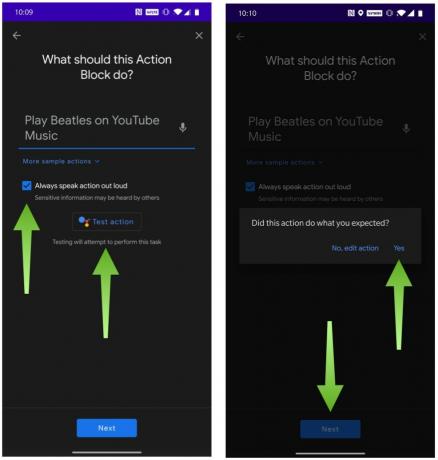 Fonte: Android Central
Fonte: Android Central - Seleziona un'immagine per rappresentare il tuo blocco azione nella schermata iniziale. È possibile modificare l'immagine toccando l'icona della matita in alto a destra del blocco dell'immagine di esempio.
- Immettere un nome per il blocco azioni da visualizzare nella schermata iniziale.
- Rubinetto Salva blocco azione.
- Quando viene richiesto di aggiungere il blocco azioni alla schermata iniziale, toccare Il prossimo.
-
tieni premuto per posizionare il blocco azioni nella schermata iniziale o toccare Aggiungi automaticamente.
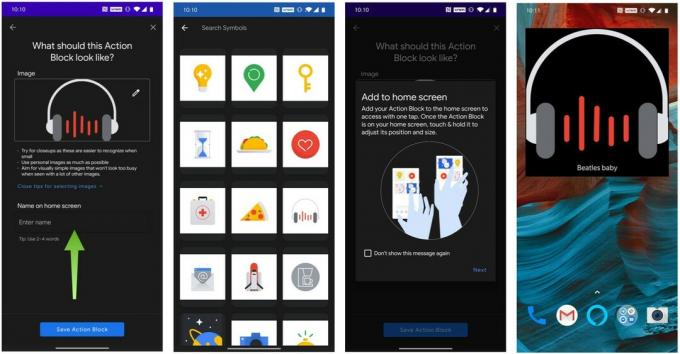 Fonte: Android Central
Fonte: Android Central
È così facile creare Blocchi azione basati sull'Assistente Google! Nota che puoi ridimensionare e spostare i blocchi azione come faresti con qualsiasi altro widget Android. Puoi anche modificare o eliminare un blocco di azioni in qualsiasi momento accedendo all'app Action Blocks e premendo su uno dei blocchi che hai creato.
Ora che hai creato un blocco di azioni, tu o la persona amata potete attivare l'Assistente Google per eseguire l'attività prevista semplicemente toccando il nuovo widget Blocco azioni nella schermata principale. Questo è perfetto per coloro che non possono o non vogliono parlare direttamente con l'Assistente Google o che non riescono a ricordare il nome esatto dell'app o dell'attività che stanno cercando di richiamare.

Questa app di accessibilità di Google consente di abilitare azioni complesse tramite l'Assistente Google con la semplice pressione di un singolo pulsante nella schermata principale di un dispositivo Android. È un modo semplice ma efficace per creare facili automazioni su Android.

Questi sono i migliori auricolari wireless che puoi acquistare ad ogni prezzo!
I migliori auricolari wireless sono comodi, hanno un suono eccezionale, non costano troppo e stanno facilmente in tasca.

Tutto ciò che devi sapere sulla PS5: data di uscita, prezzo e altro.
Sony ha ufficialmente confermato che sta lavorando su PlayStation 5. Ecco tutto ciò che sappiamo finora.

Nokia lancia due nuovi telefoni Android One economici a meno di $ 200.
Nokia 2.4 e Nokia 3.4 sono le ultime aggiunte alla gamma di smartphone economici di HMD Global. Poiché sono entrambi dispositivi Android One, è garantito che riceveranno due principali aggiornamenti del sistema operativo e aggiornamenti di sicurezza regolari per un massimo di tre anni.

Ottieni il massimo da questi dispositivi e servizi intelligenti con l'Assistente Google.
L'Assistente Google è l'assistente vocale intelligente più utile per ottenere risposte alle tue domande e tenere traccia della tua vita digitale, ma è anche fantastico per aiutarti a controllare i tuoi dispositivi domestici intelligenti e Servizi.
